Bilder einfügen
Es gibt verschiedene Wege, Bilder in Karten einzufügen:
- Du kannst das Bild per Drag & Drop von dem Schreibtisch oder einem Finder Fenster direkt auf die Karte ziehen
- Ähnlich kannst du auch Bilder von Webseiten direkt auf die Karte ziehen
- Oder du klickst an die Stelle der Karte, wo das Bild erscheinen soll, und dann auf das Menü Bearbeiten > Bild einfügen …
- Eine weitere Möglichkeit ist, auf das Bild-Symbol in der unteren Werkzeugleiste zu kicken; wähle dann ebenfalls Bild einfügen …
Bildgröße anpassen
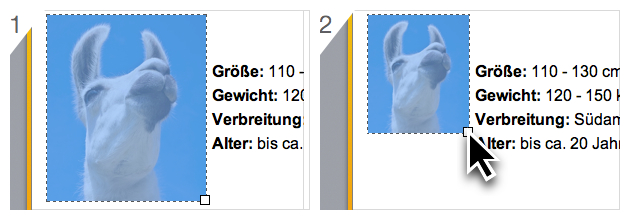
- Klicke auf das Bild, um es auszuwählen
- Jetzt verschiebe die kleine weiße Box in der unteren linken oder rechten Ecke des Bildes
Ein Bild links oder rechts am Text ausrichten
- Klicke auf das Bild, um es auszuwählen
- Klicke auf das Bild-Symbol in der unteren Werkzeugleiste und wähle Linker Rand oder Rechter Rand
Damit das Bild wieder normal mit dem Text “fließt”, wähle Im Textfluss
Hinweis: Für diese Funktion benötigt man entweder die Vollversion der Kartenheld App oder die kostenlose Version mit dem In-App Kauf zur Vollversion.